
Apache Tomcat® - Welcome!
The Apache Tomcat® software is an open source implementation of the Jakarta Servlet, Jakarta Server Pages, Jakarta Expression Language, Jakarta WebSocket, Jakarta Annotations and Jakarta Authentication specifications. These specifications are part of the
tomcat.apache.org
에 들어가서
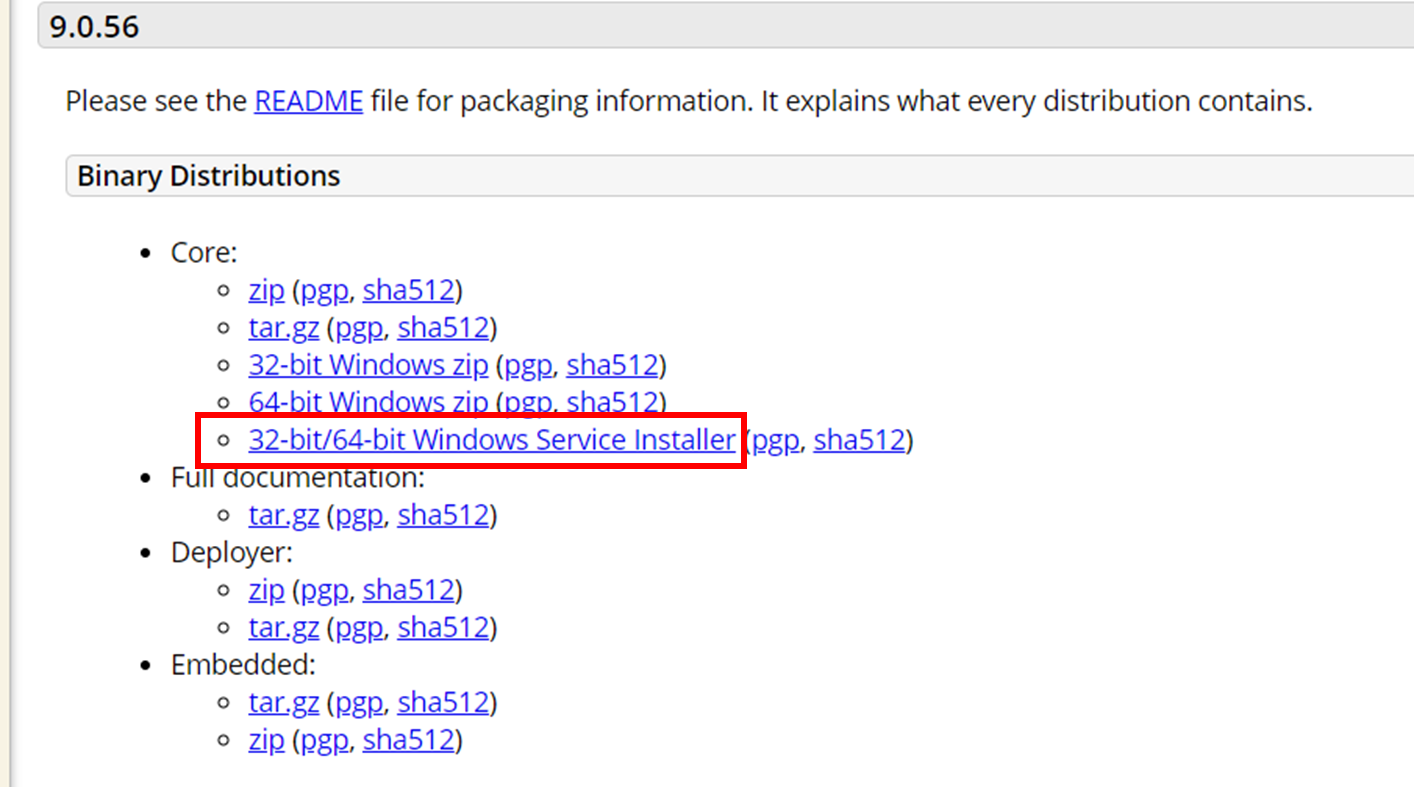
다운로드를 합니다.
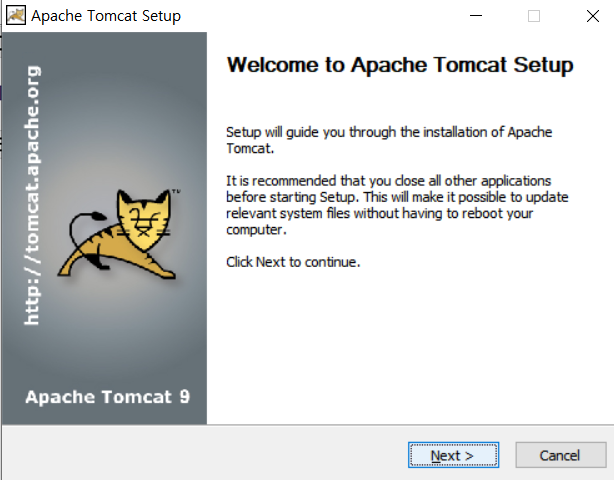
next
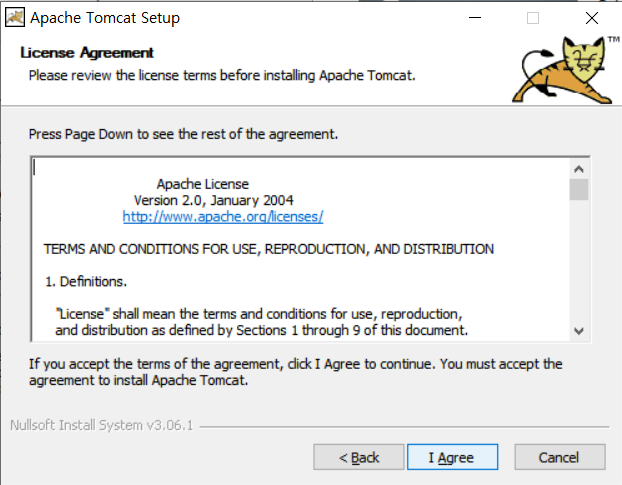
agree
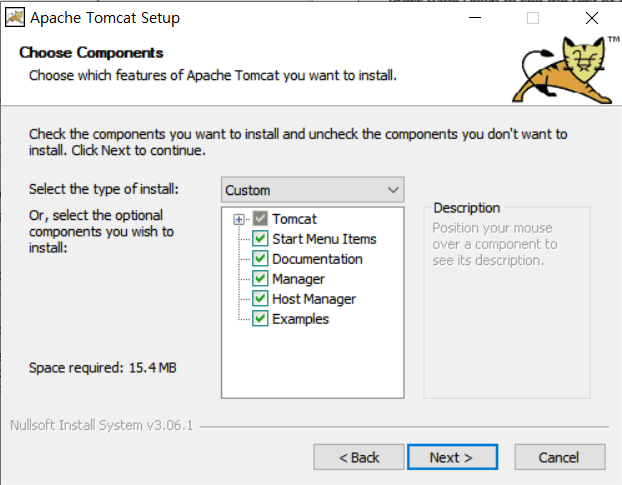
다음에 쓸 것을 생각하고
host Manager, Examples를 체크해주고 next해줍니다.
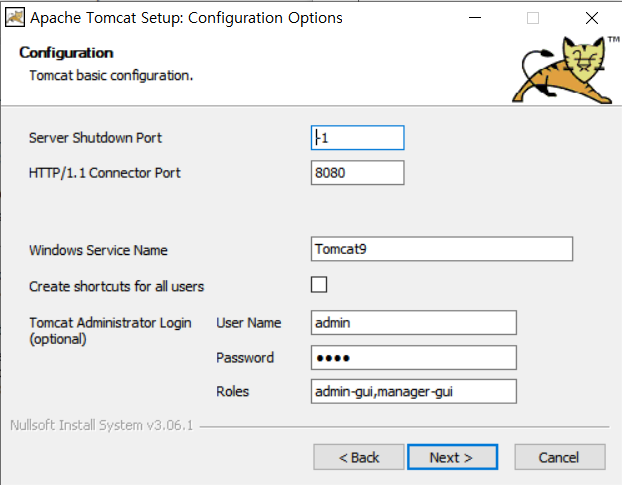
까먹으면 안 되니깐,
pass는 알기 쉬운 걸로!
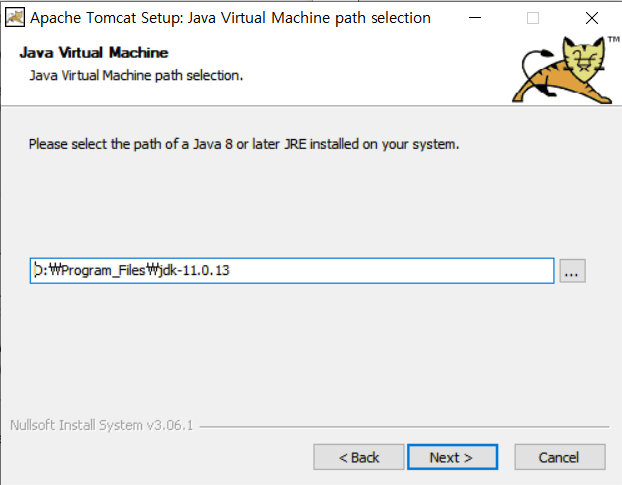
next, next해줍니다 (설치경로는 알아서!)
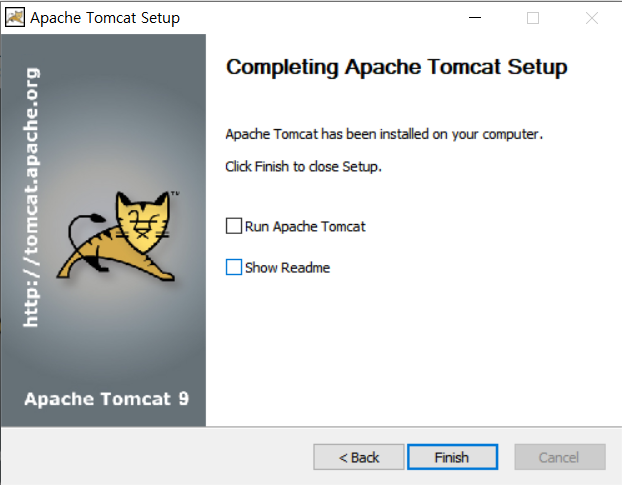
지금 사용 안 할거라서!
run체크 해제해주고, show도 해제해줍니다.
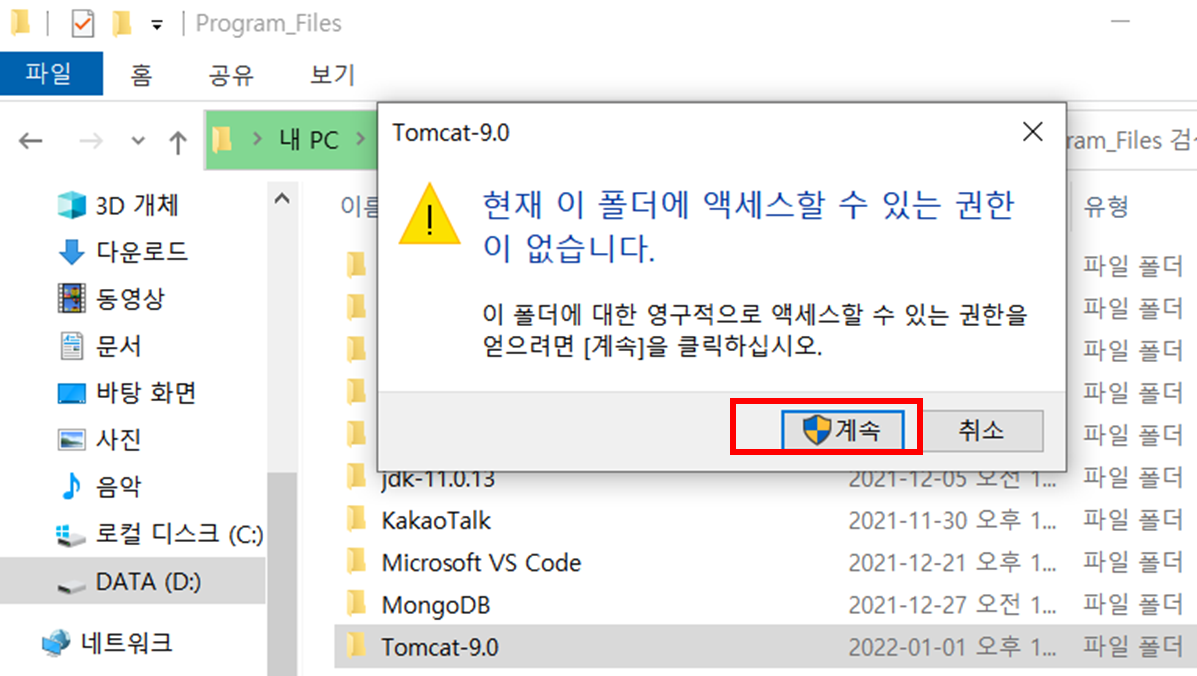
설치 경로로 들어가서 tomcat폴더를 눌러준다.
계속 버튼을 눌러줘야한다.
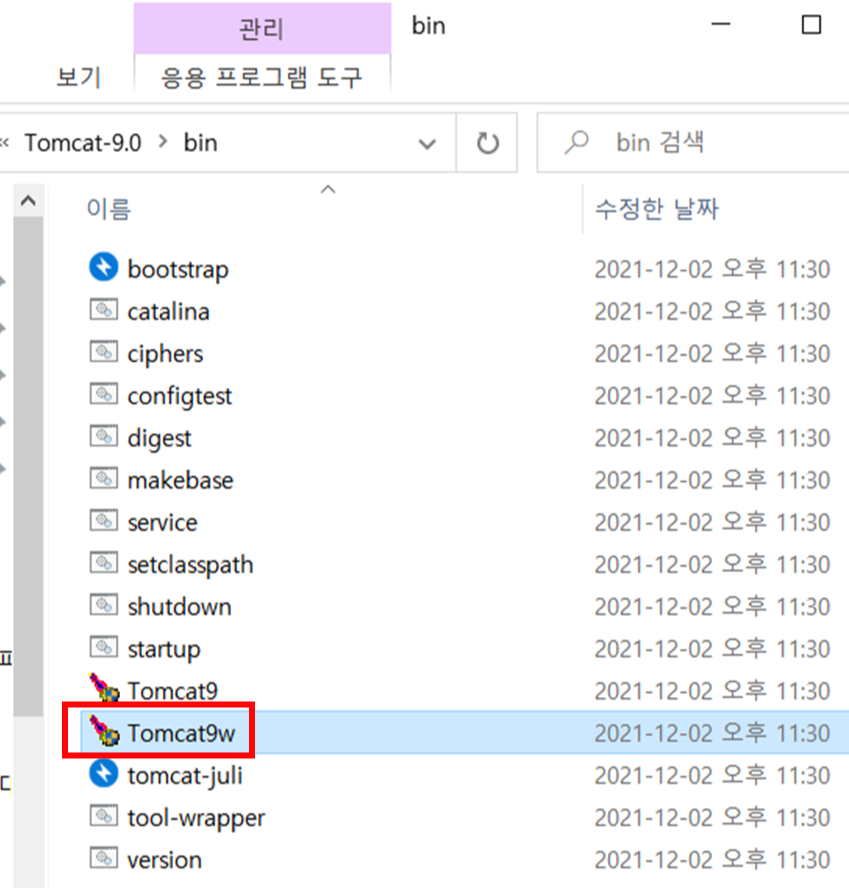
bin 폴더의 Tomcat9w눌러준다.

start눌러주고
http://localhost:8080/
눌러주고
창이 뜨길 기다린다.
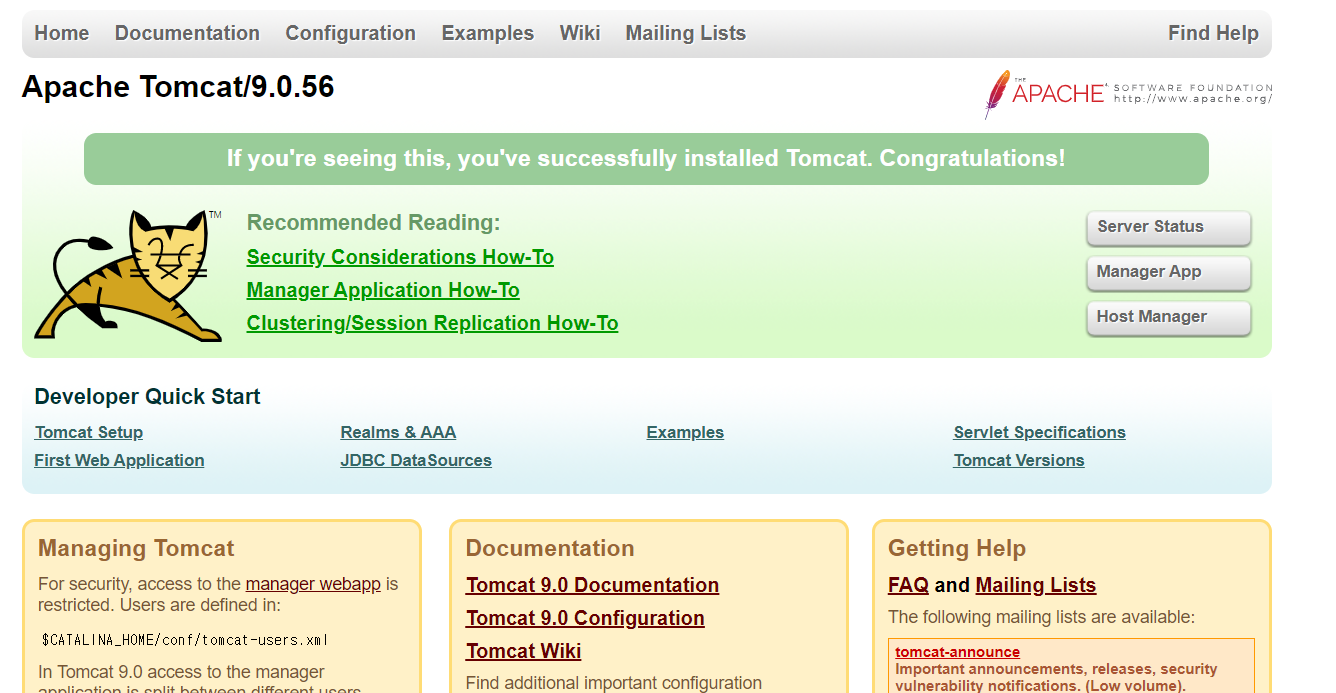
이 창이 뜨면 성공
tomcat을 eclipse에 등록하기
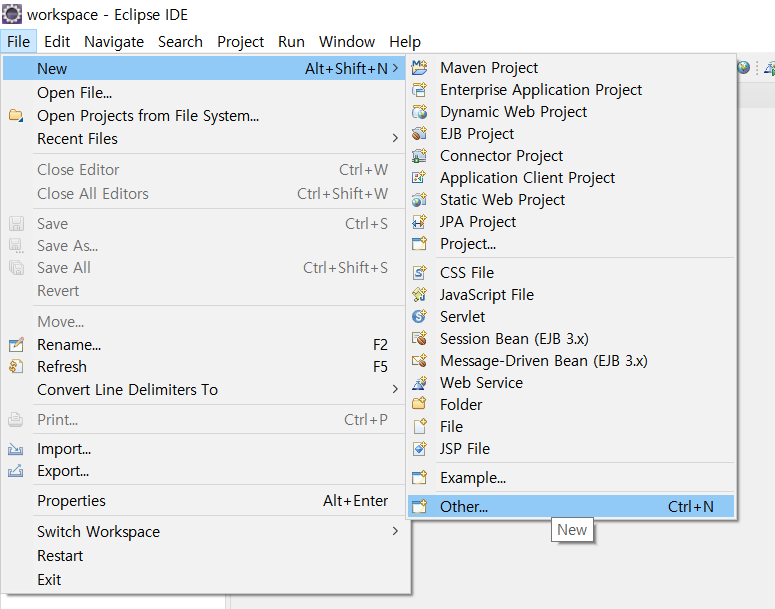
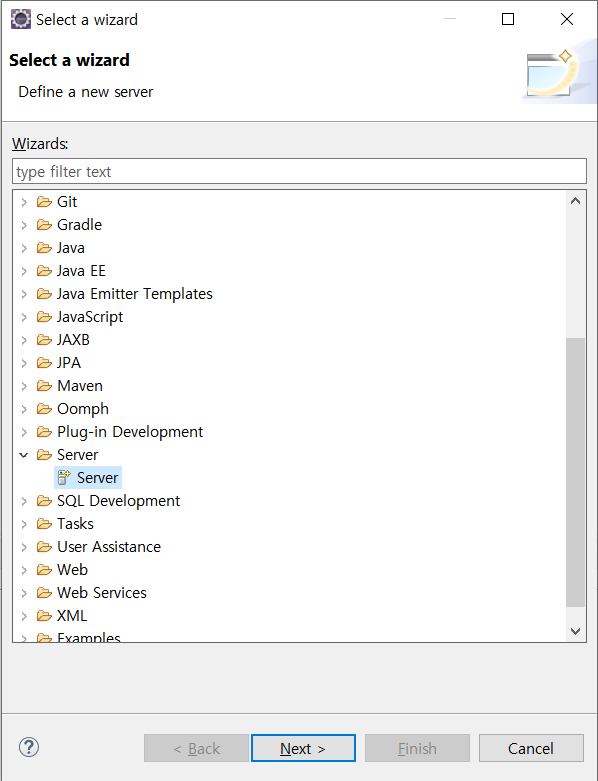
server에 server를 누르고 next누른다.
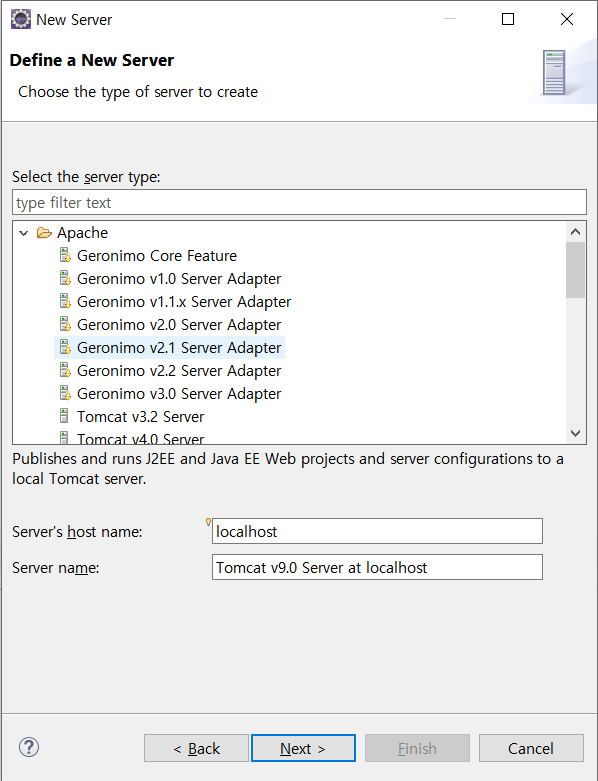
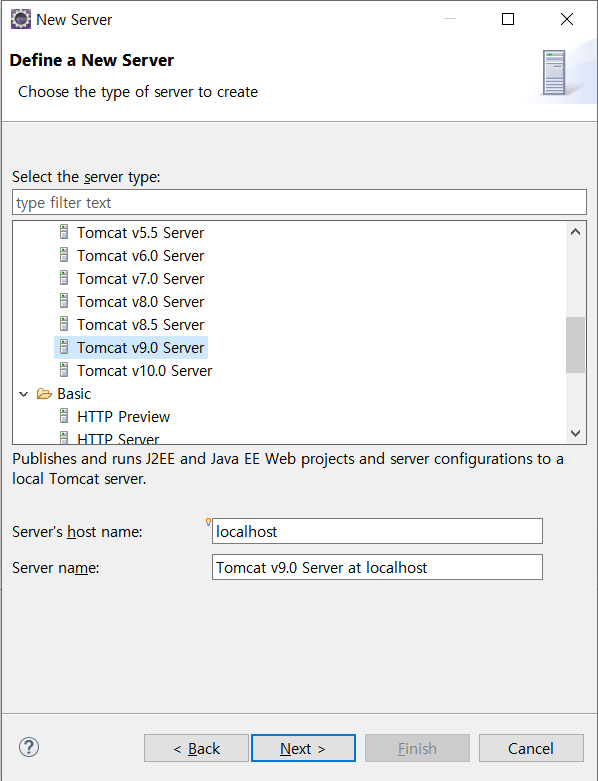
apach에서 tomcat서버 설치했던 9.0을 선택해준다.


설치했던 경로를 넣어준다.
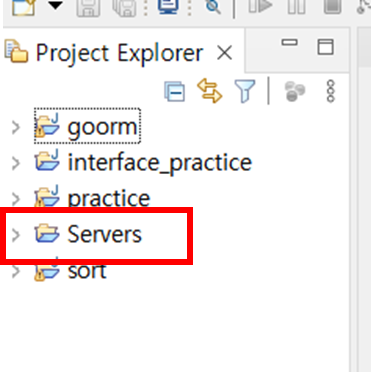
server가 보이면 등록완료
web프로젝트 만들기
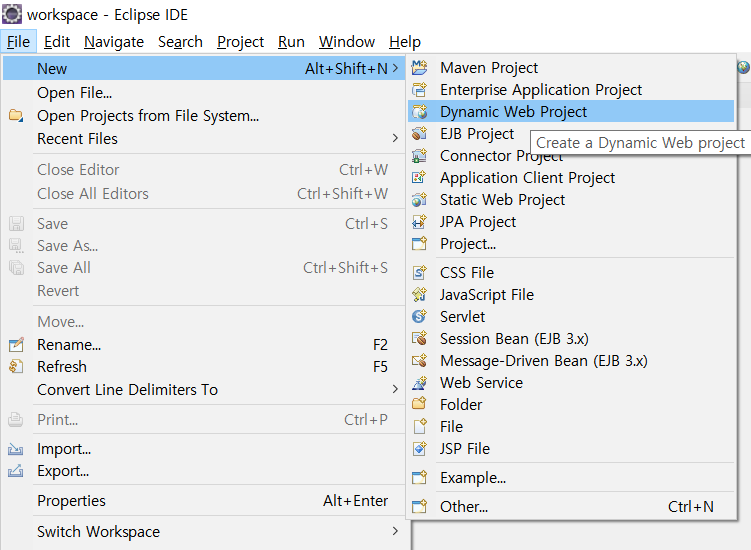
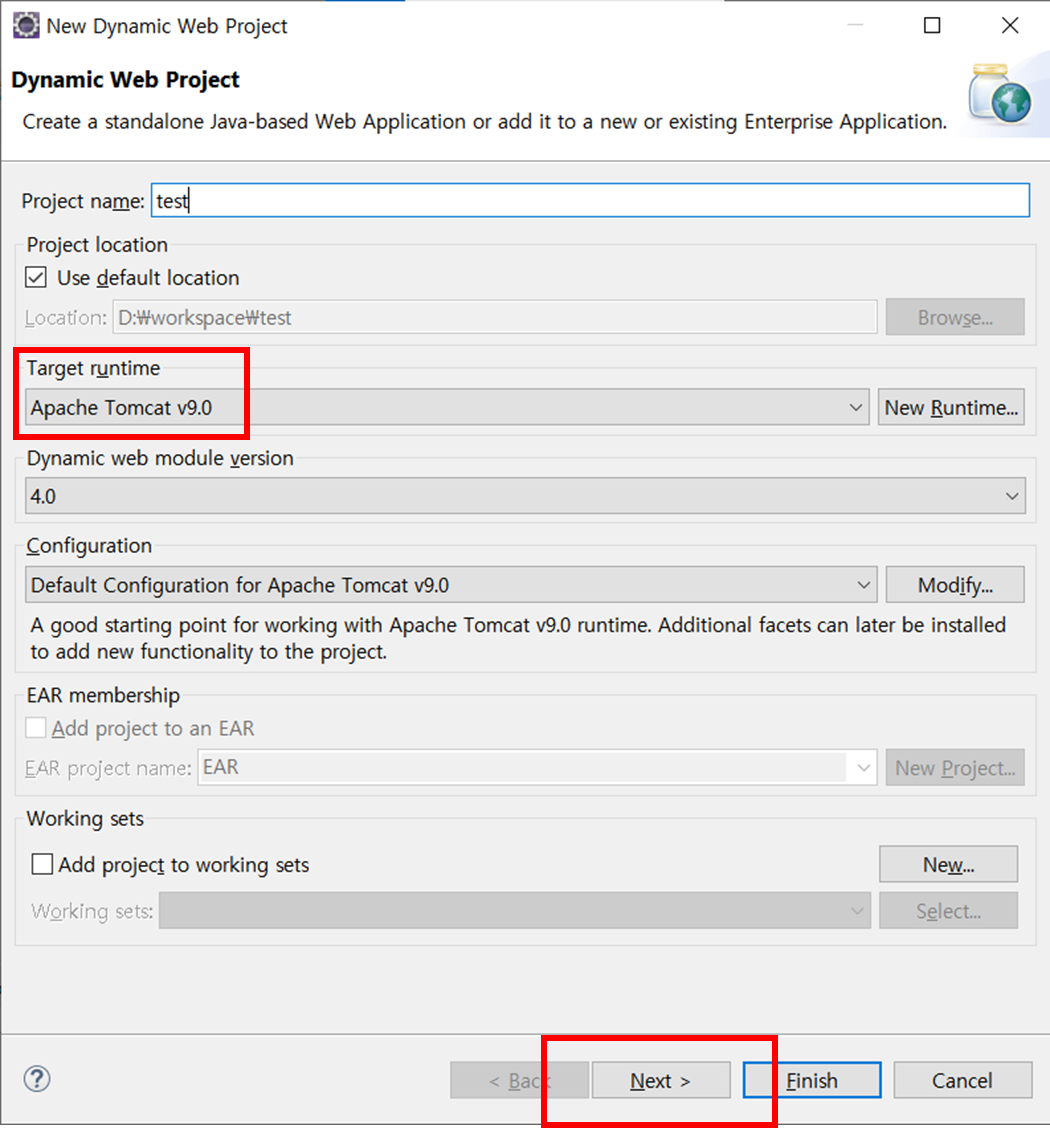
tomcat확인 후 next, next누른다.
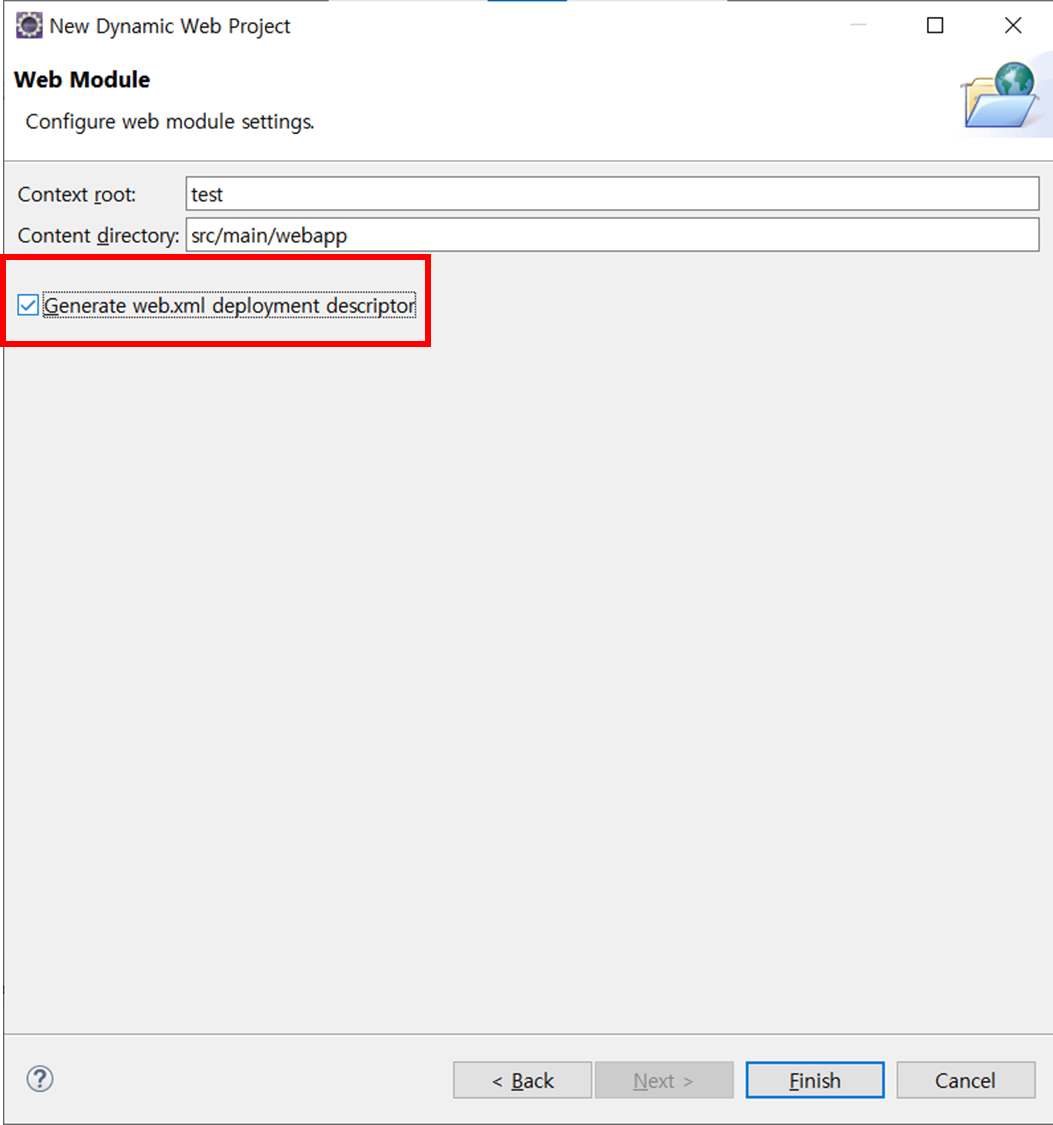
체크후 finish
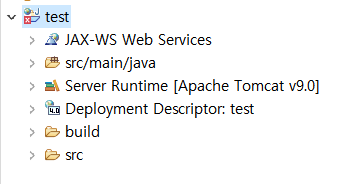
이렇게 프로젝트가 만들어졌다.
web-programming 환경설정
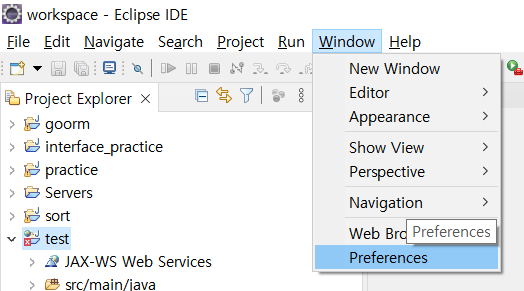
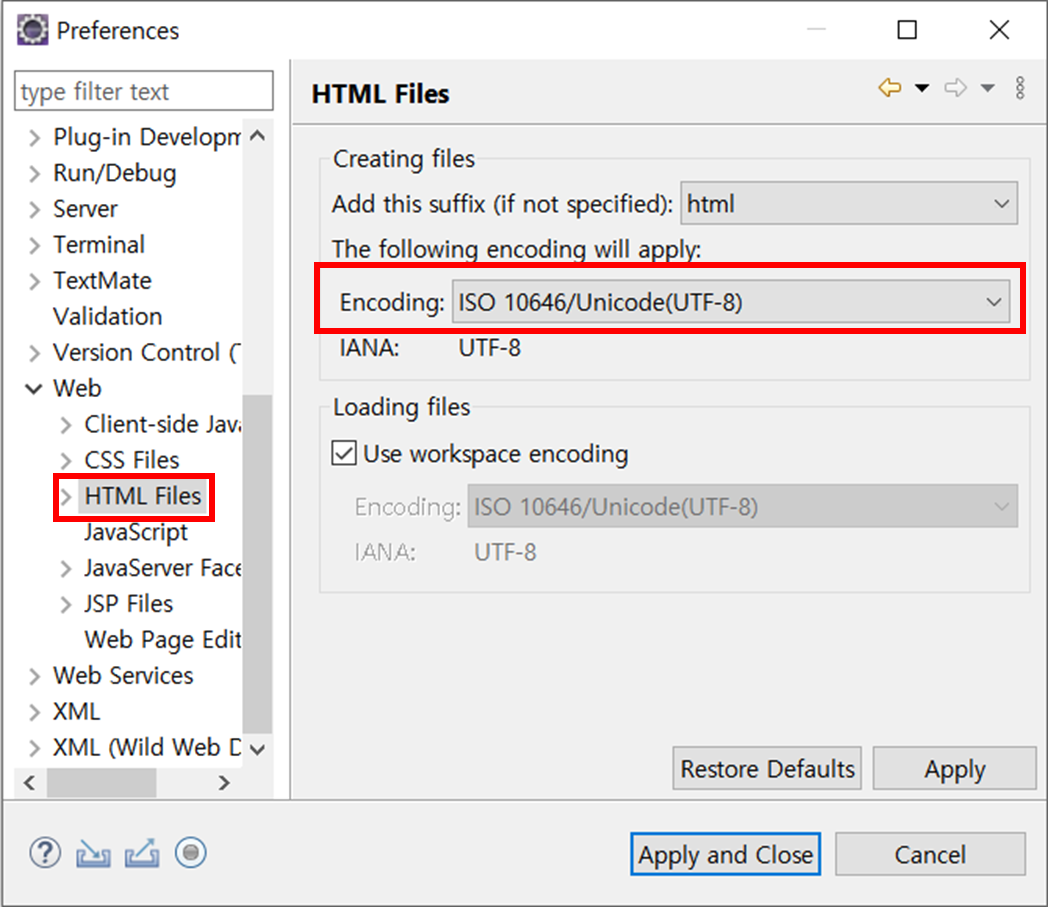
window-preferences-Web-HTML files에ㅔ 인코딩 옵션을 utf-8로 바꿔준다.

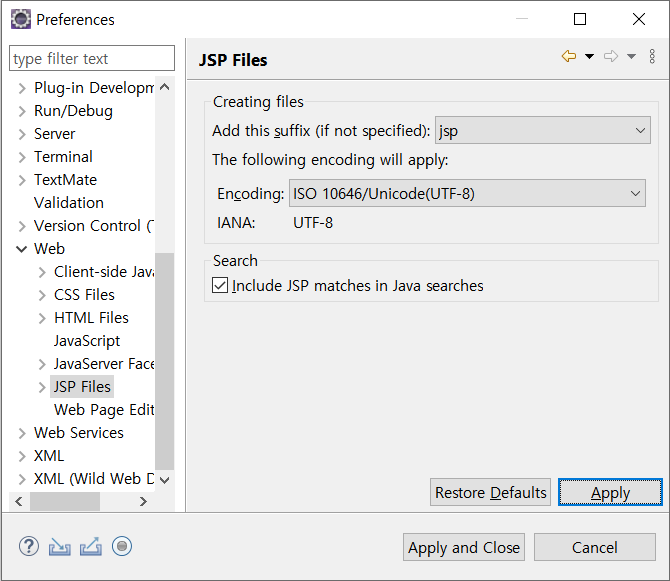
css, jsp도 설정해준다.
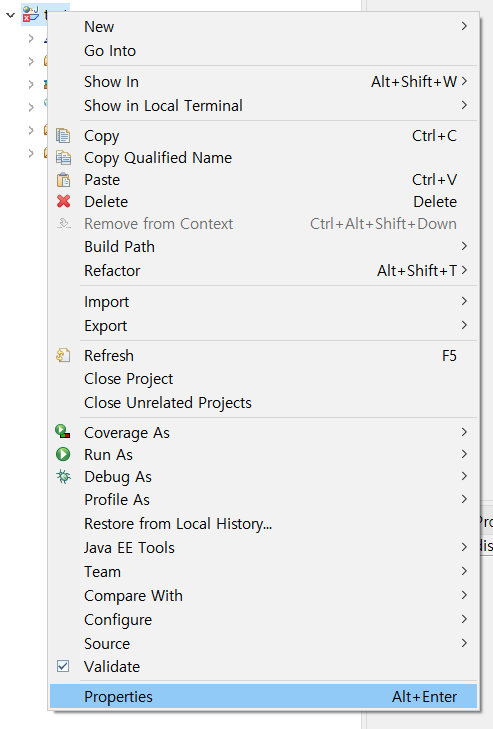
Properties들어가서

Java Editor - Project Facets - java를 11로 바꿔준다.
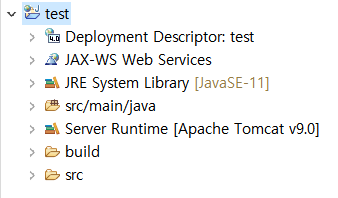
JavaSE-11로 설정 된 것을 볼 수 있다.
test라는 Dynamic Web Project를 이클립스에 등록하기
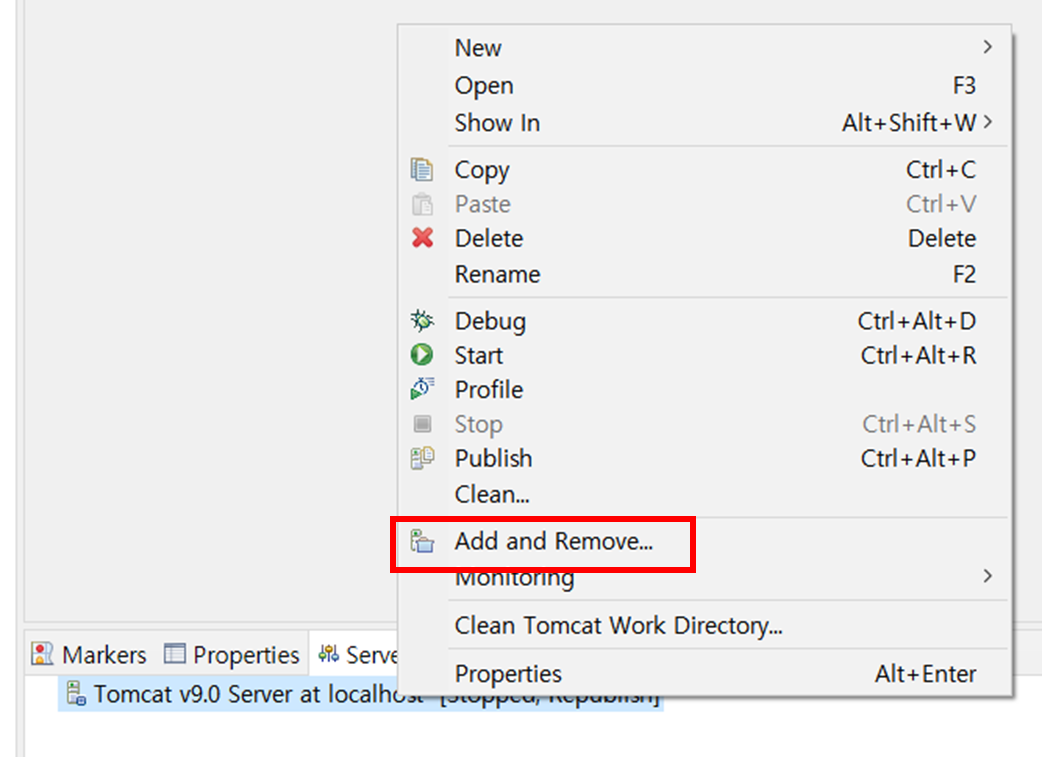
server에 있는 Tomcat을 마우스 오른쪽 클릭해서 Add adn Remove를 눌른다.
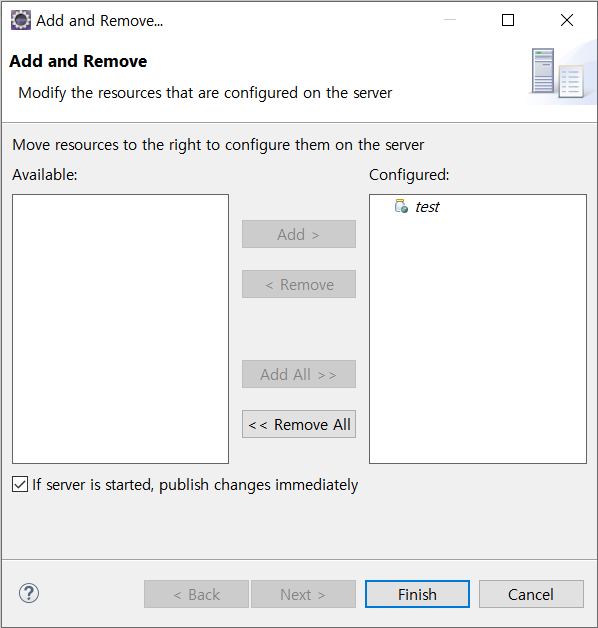
test프로젝트를 configured에 Add해주고 finish해준다.
'study > java' 카테고리의 다른 글
| Error querying database. Cause: java.lang.UnsupportedOperationException (0) | 2022.02.05 |
|---|---|
| JAVA 상속(2) (0) | 2021.12.04 |
| JAVA 상속 (0) | 2021.12.04 |
| [백준] 2750_수 정렬하기 (java) (0) | 2021.11.13 |
| java Ajax 연습하기 (0) | 2020.07.25 |